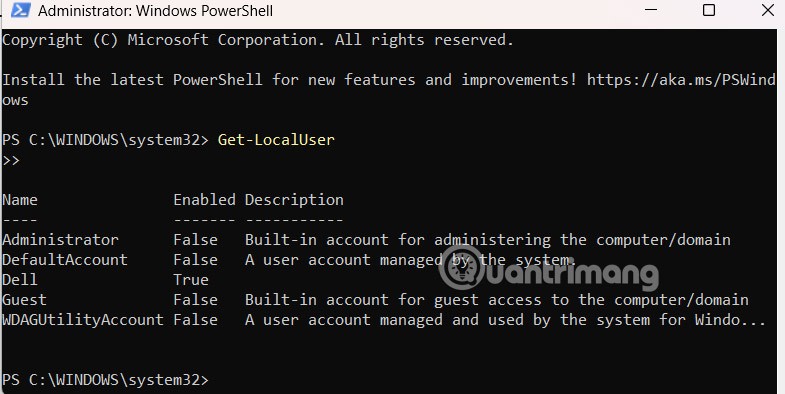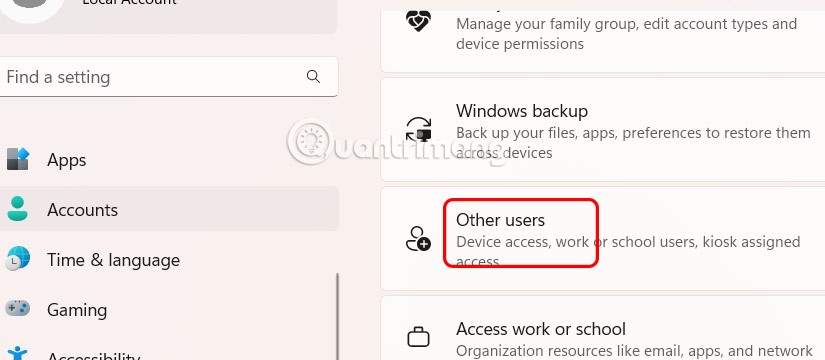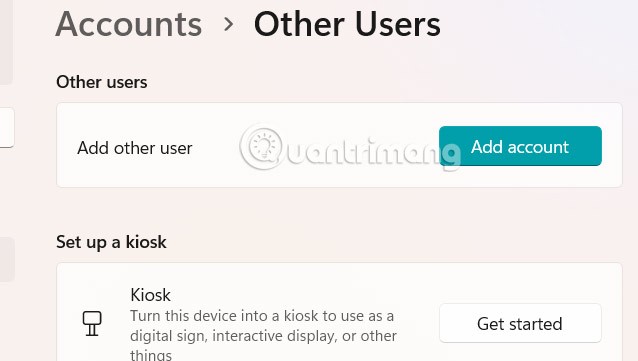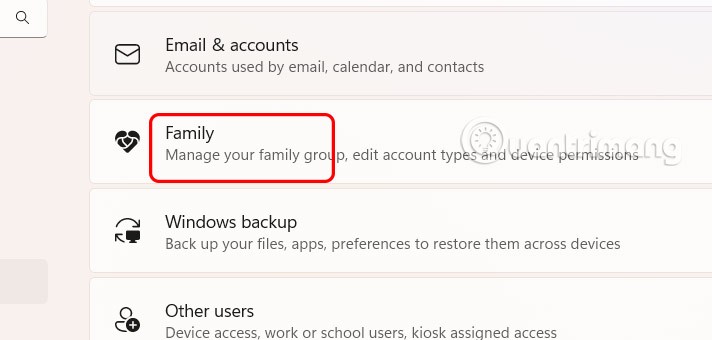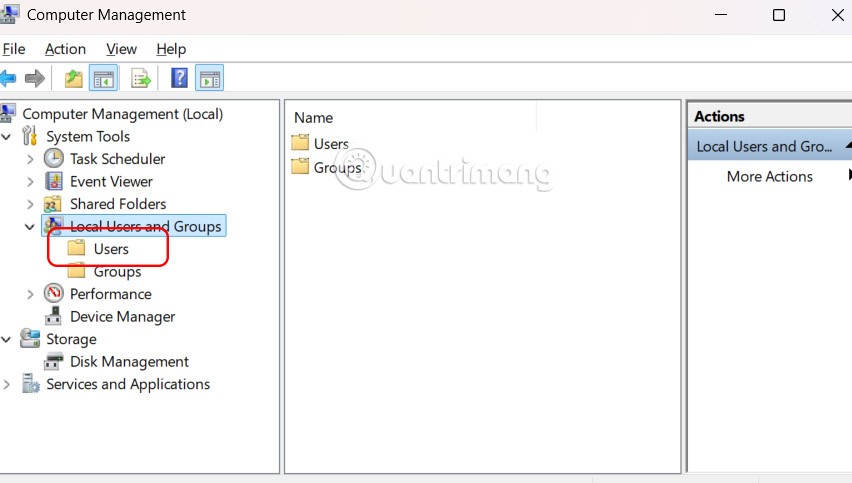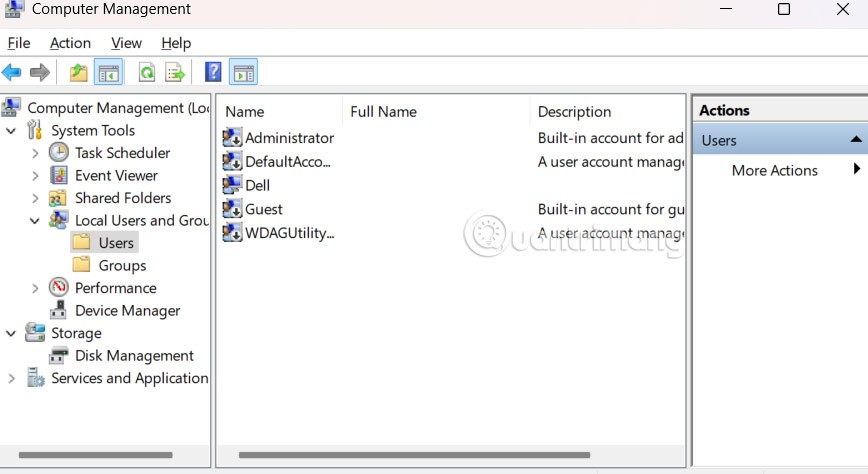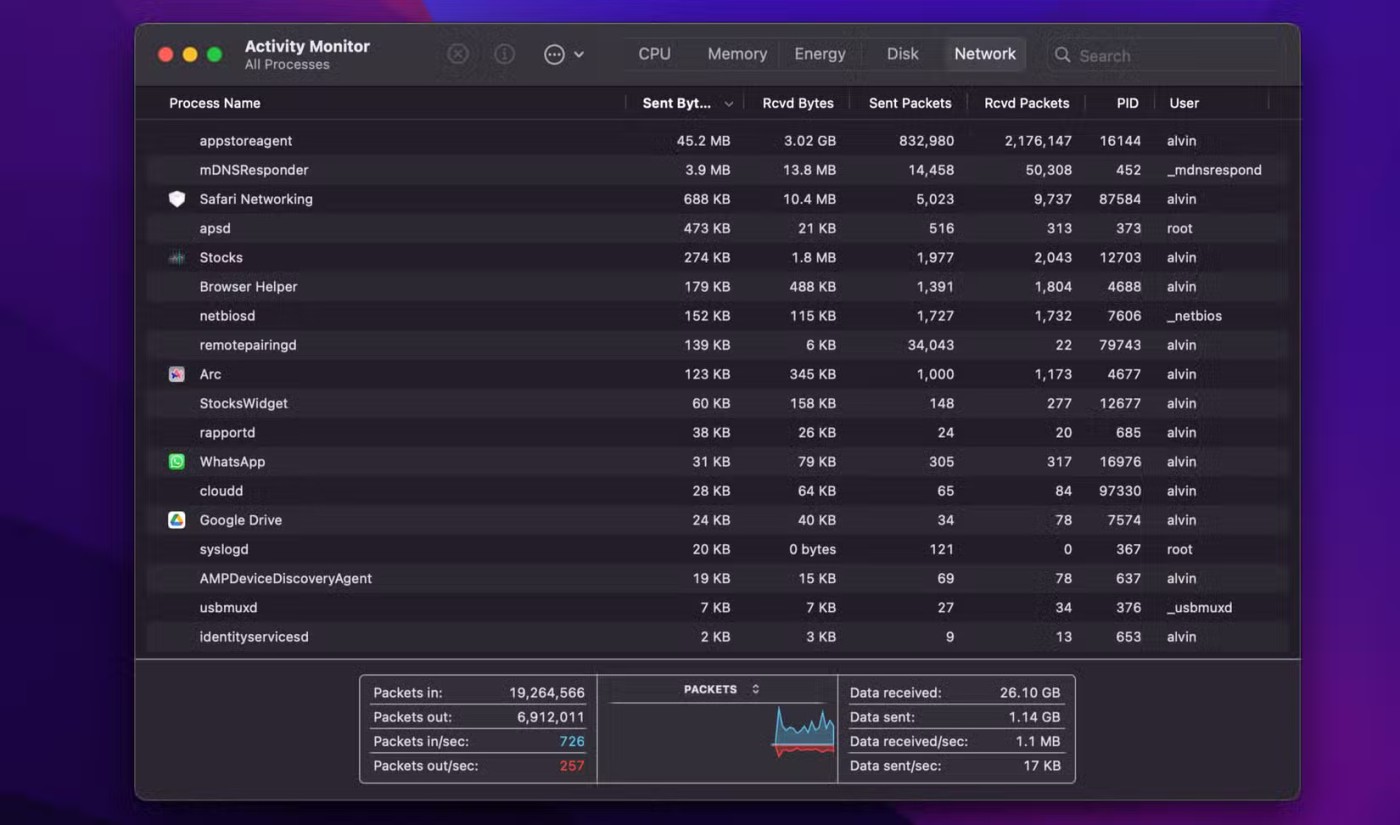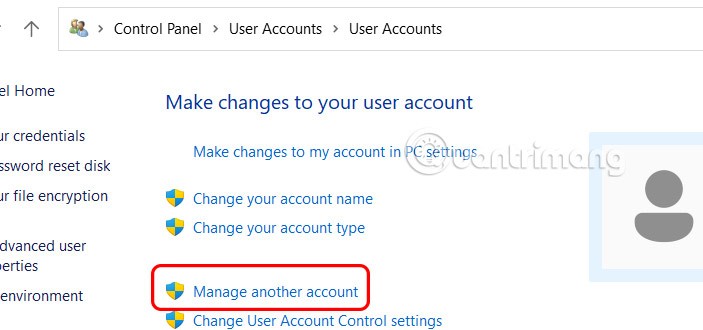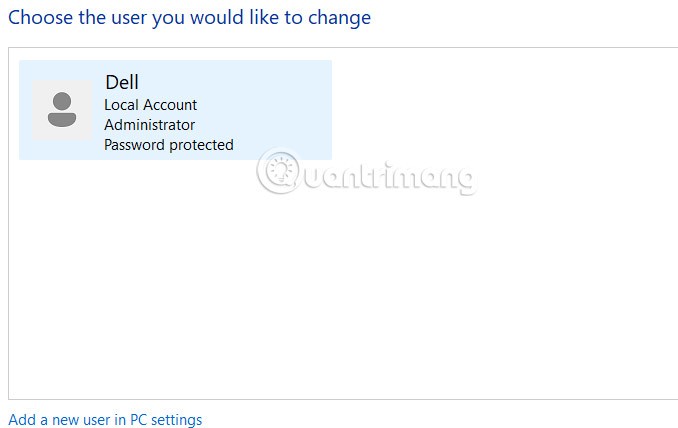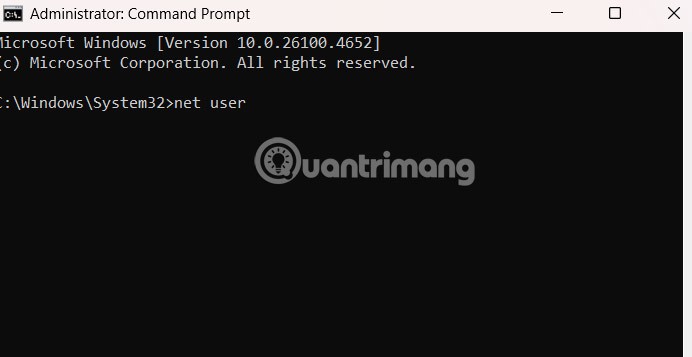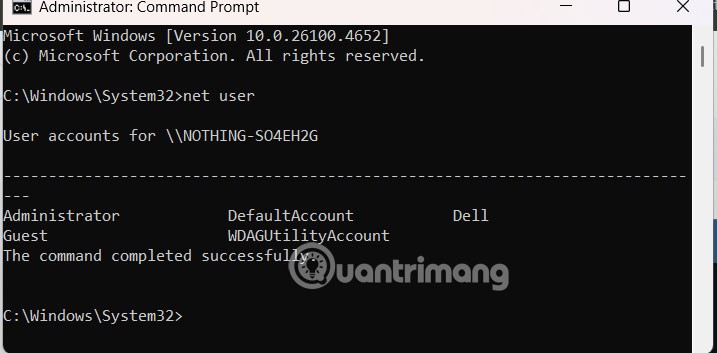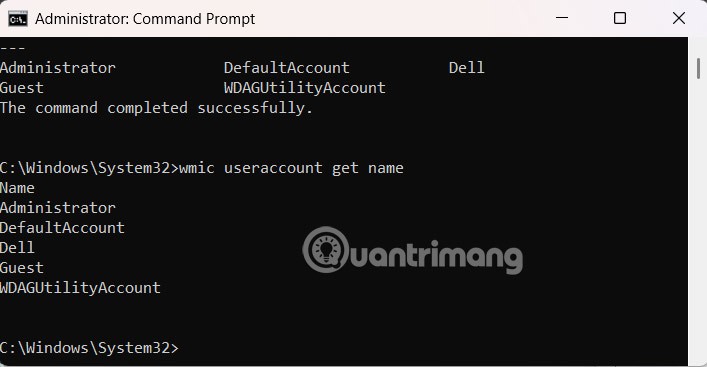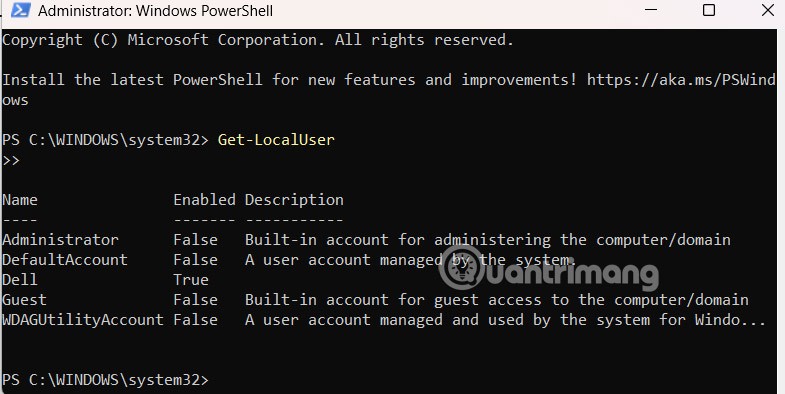Operētājsistēmā Windows 11 visu datorā esošo kontu pārbaude var būt noderīga daudzos gadījumos. Piemēram, ja vēlaties pārbaudīt, vai lietotājam sistēmā jau ir konts, vai arī vēlaties uzzināt, vai instalācijā ir pieejami slēpti konti. Šeit ir sniegta rokasgrāmata par visu kontu skatīšanu operētājsistēmā Windows 11.
Pārbaudiet visus Windows 11 kontus sadaļā Iestatījumi
1. darbība:
Operētājsistēmā Windows 11 atveriet lietotni Iestatījumi, pēc tam noklikšķiniet uz Konti un skatieties sānos, pēc tam noklikšķiniet uz Citi lietotāji, lai skatītu datorā esošos kontus.
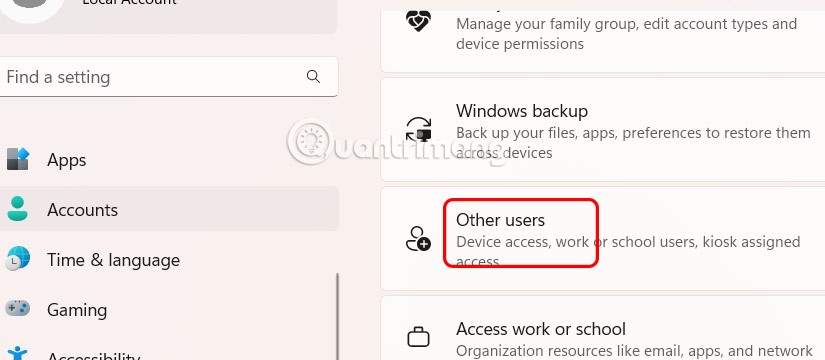
Ja jums ir cits konts, šeit redzēsiet tā informāciju.
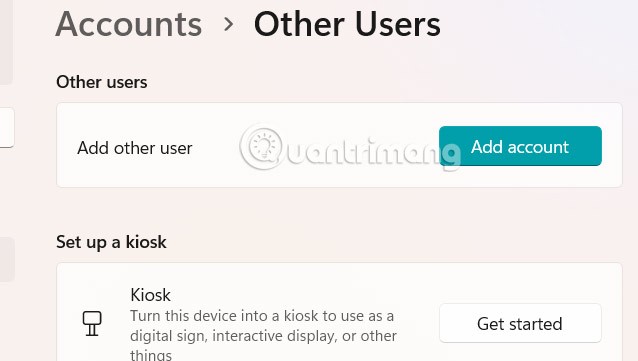
2. solis:
Pieskarieties vienumam “Ģimene” , lai skatītu ģimenes grupas dalībniekus.
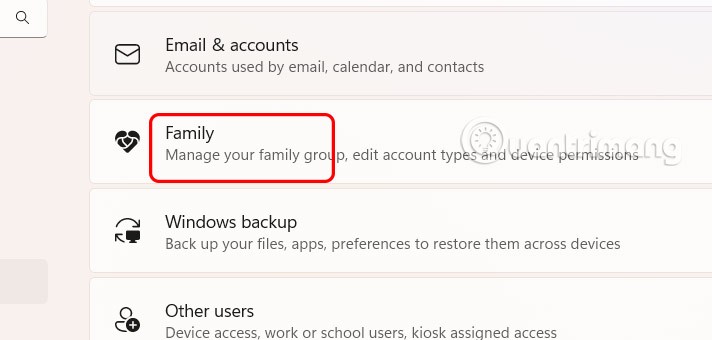
Skatīt visus kontus no datora pārvaldības operētājsistēmas Windows 11
Lai piekļūtu, meklēšanas joslā ievadiet atslēgvārdu Datora pārvaldība. Pēc tam atveriet ceļu Lokālie lietotāji un grupas > Lietotāji .
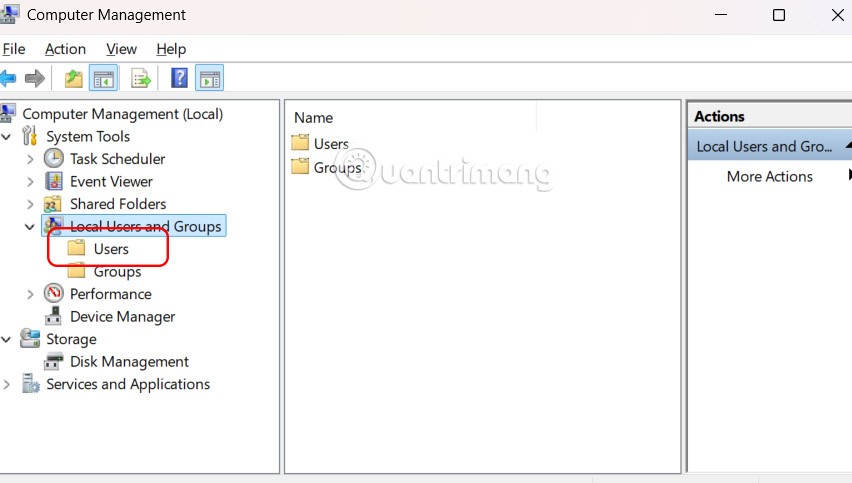
Pēc šo darbību veikšanas jums būs visu iespējoto, atspējoto un iebūvēto kontu saraksts operētājsistēmā Windows 11. Šīs darbības attiecas tikai uz Windows 11 Pro.
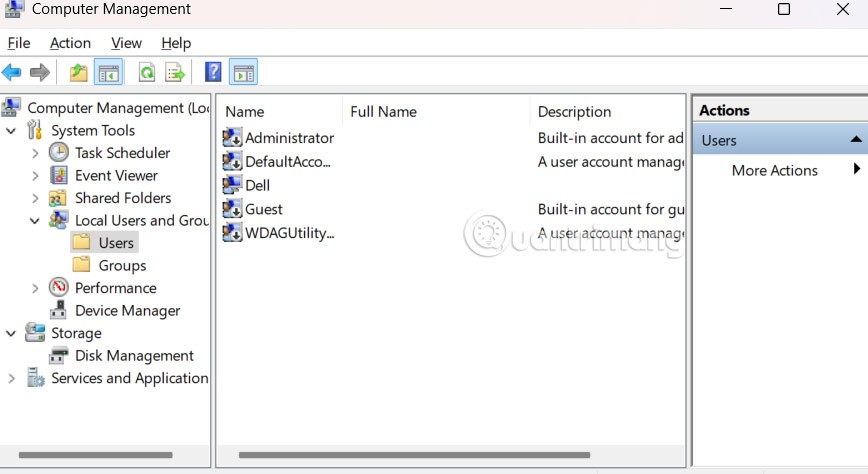
Pārbaudiet Windows kontus no vadības paneļa
1. darbība:
Lai to izdarītu, datorā atveriet vadības paneli un noklikšķiniet uz Lietotāju konti .
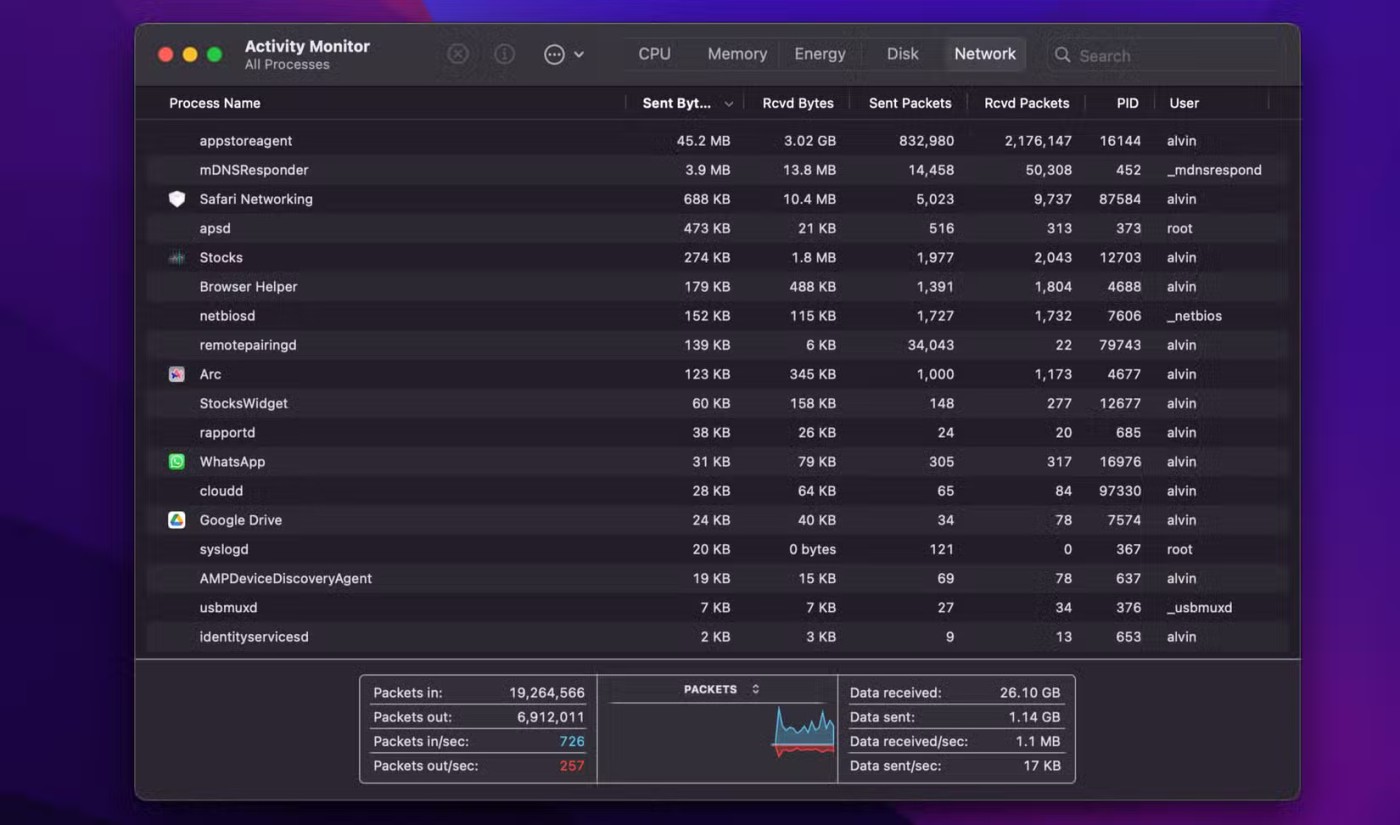
2. solis:
Pārslēdzoties uz jauno saskarni, lietotāji noklikšķina uz Pārvaldīt citu kontu .
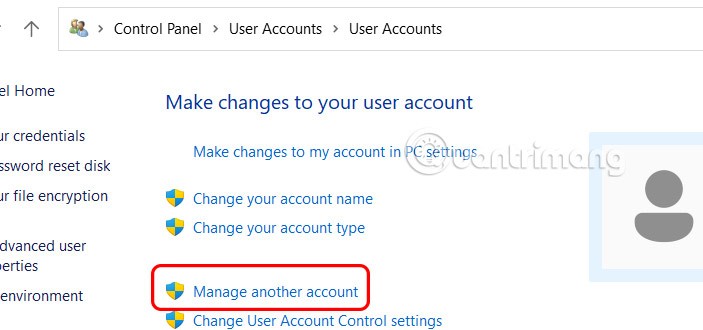
Ja datorā ir citi konti, arī tos redzēsiet šajā saskarnē.
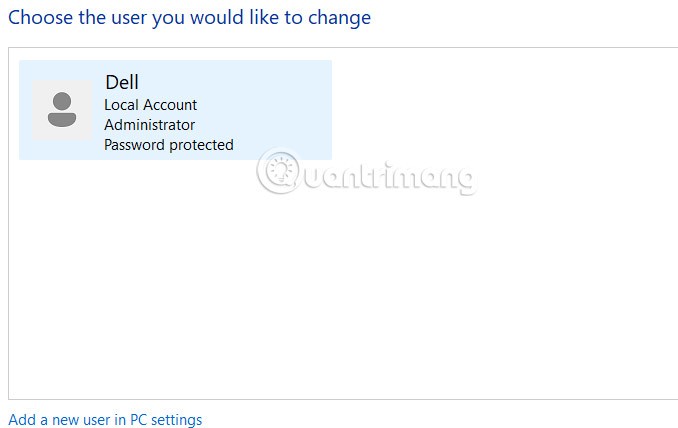
Kā pārbaudīt kontu no komandrindas operētājsistēmā Windows 11
Vispirms atveriet komandu uzvedni ar administratora tiesībām un pēc tam ievadiet tālāk norādīto komandu, lai pārbaudītu visus esošos kontus operētājsistēmā Windows 11.
tīkla lietotājs
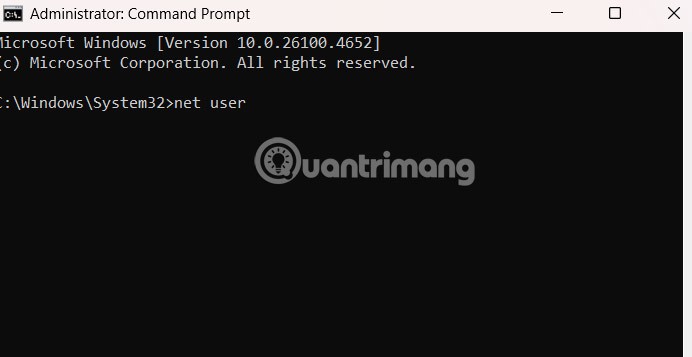
Rezultātā jūs redzēsiet arī kontu sarakstu savā datorā.
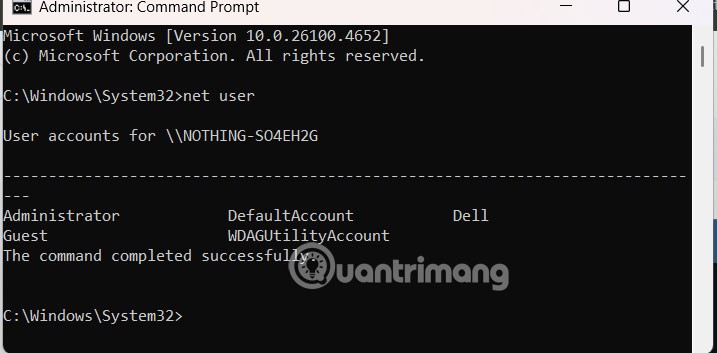
Ievadiet arī šo komandu, lai uzskaitītu visu esošo kontu nosaukumus, un nospiediet taustiņu Enter.
wmic lietotāja konta nosaukums
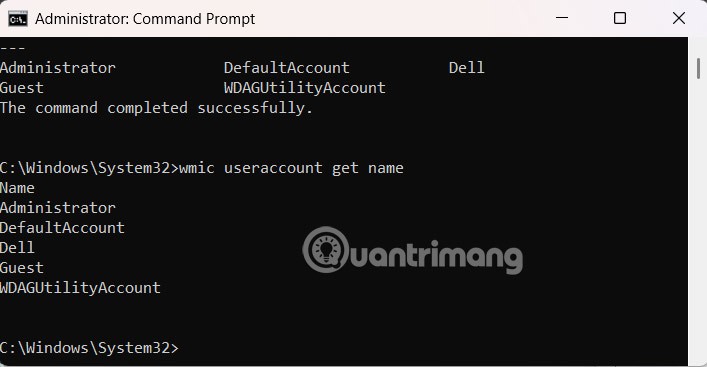
Pārbaudiet kontu, izmantojot PowerShell operētājsistēmā Windows 11
Jūs arī atverat PowerShell ar administratora tiesībām un pēc tam ievadiet tālāk norādīto komandu, lai parādītu datorā esošo kontu sarakstu.
Get-LocalUser
Komanda uzskaitīs visus datorā konfigurētos kontus ar aprakstu un informāciju par to, vai konts ir iespējots vai atspējots.